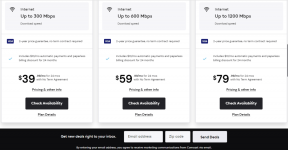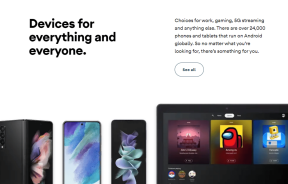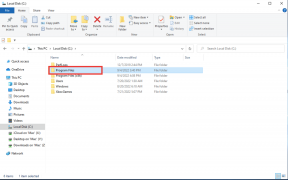Correggi il download Non disattivare la destinazione
Varie / / November 28, 2021
I dispositivi Android hanno la possibilità di essere personalizzati in larga misura. Ciò ha portato gli utenti a trascorrere innumerevoli ore nel tentativo di eseguire il root del proprio dispositivo, flash delle immagini di ripristino e installazione personalizzata ROM. Sebbene questi sforzi siano generalmente fruttuosi, espongono anche il tuo dispositivo a gravi errori software; uno di loro è "Il download non disattiva l'obiettivo“. Se il tuo telefono Samsung o Nexus è bloccato su una schermata di avvio sconosciuta con questo messaggio sullo schermo, continua a leggere per scoprire come puoi correggere il download, non disattivare l'errore di destinazione.

Contenuti
- Come risolvere il download Non disattivare l'obiettivo
- Metodo 1: uscire dalla modalità download con un soft reset.
- Metodo 2: cancellare la partizione della cache in modalità di ripristino.
- Metodo 3: avviare in modalità provvisoria
- Metodo 4: ripristino delle impostazioni di fabbrica del dispositivo Samsung o Nexus.
Come risolvere il download Non disattivare l'obiettivo
Il download... non disattiva l'errore di destinazione più comunemente, si verifica su Samsung e Nexusdispositivi. Nei dispositivi Samsung, il Scarica oModalità Odino viene utilizzato per personalizzare il telefono e i file ZIP flash. Quando questa modalità viene accidentalmente attivata premendo una combinazione di pulsanti, viene visualizzato il suddetto errore. In alternativa, l'errore può anche essere causato durante il flashing di file ZIP danneggiati in modalità download. Se stai affrontando il download, non disattivare l'S4 di destinazione o il download, non disattivare il Note4 di destinazione o il tuo dispositivo Nexus, prova i metodi indicati di seguito per correggere questo problema.
Nota: Poiché gli smartphone non hanno le stesse opzioni di Impostazioni e variano da produttore a produttore, quindi, assicurati le impostazioni corrette prima di cambiarle. Visita la pagina di supporto del produttore per maggiori informazioni.
Metodo 1: uscire dalla modalità download con un soft reset
È possibile uscire dalla modalità download con la stessa facilità con cui è possibile accedervi. Se premi la giusta combinazione di tasti, il tuo dispositivo uscirà automaticamente dalla modalità di download e si avvierà nell'interfaccia del sistema operativo Android. Segui i passaggi indicati per uscire dalla modalità Odin per riparare il telefono è bloccato sul download non spegnere lo schermo:
1. Nella schermata "Download, non spegnere", premere il tasto Volume su + Accensione + Tasto Home contemporaneamente.
2. Lo schermo del telefono dovrebbe diventare vuoto e il telefono dovrebbe riavviarsi.
3. Se il tuo dispositivo non si riavvia automaticamente, tieni premuto il tasto Pulsante di accensione per accenderlo.

Leggi anche:Risolto il problema con Android bloccato in un ciclo di riavvio
Metodo 2: cancellare la partizione della cache in modalità di ripristino
Cancellando la partizione della cache del tuo dispositivo Android, puoi risolvere la maggior parte dei problemi. Questa procedura è sicura in quanto non cancella alcun dato personale, ma cancella solo i dati salvati nella memoria cache. Questo aiuta a sbarazzarsi dei file di cache corrotti e migliora le prestazioni del telefono. Ecco come puoi cancellare la partizione della cache sul tuo dispositivo Samsung o Nexus per correggere il download, non disattivare l'errore di destinazione:
1. tieni premuto Volume su + Accensione + Tasto Home entrare Modalità di recupero.
Nota: In modalità di ripristino, navigare utilizzando i tasti Volume su/Volume giù e selezionare un'opzione utilizzando il Potenza pulsante.
2. Vai all'opzione intitolata cancellare la partizione della cache e selezionalo.

3. Il processo di pulizia richiederà alcuni secondi. Una volta fatto, seleziona riavvia il sistema ora opzione.

Questo avvierà correttamente il tuo telefono Android in modalità Normale.
Leggi anche:Come ripristinare Samsung Galaxy Note 8
Metodo 3: avviare in modalità provvisoria
La modalità provvisoria su Android disabilita tutte le applicazioni di terze parti e consente solo il funzionamento delle app di base integrate. Se il tuo telefono Samsung o Nexus è bloccato su "Download non spegnere lo schermo" a causa di app malfunzionanti, la modalità provvisoria dovrebbe funzionare correttamente. La modalità provvisoria offre i seguenti vantaggi:
- Determina quali app non funzionano correttamente.
- Elimina le app di terze parti danneggiate.
- Esegui il backup di tutti i dati essenziali, nel caso in cui decidi di eseguire un ripristino dei dati di fabbrica.
Ecco come avviare il dispositivo in modalità provvisoria:
1. Spegnere il tuo dispositivo Android seguendo i passaggi indicati in Metodo 1.
2. premi il Pulsante di accensione fino al Samsung o Google logo appare.
3. Subito dopo, tieni premuto il tasto Tasto di riduzione del volume. Il tuo dispositivo si avvierà ora in modalità provvisoria.

4. Vai al Impostazioni> Account e backup > Backup e ripristino.
5. Attiva l'interruttore per l'opzione contrassegnata Backup e ripristino.
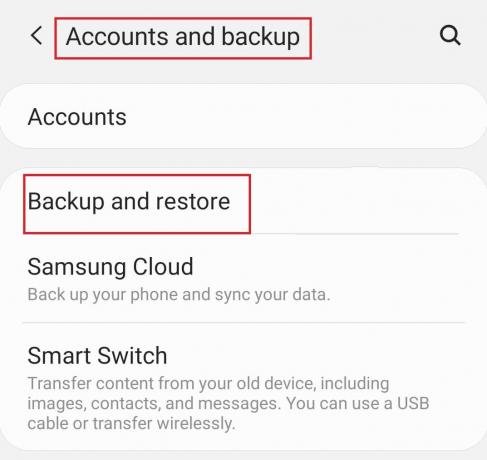
6. Disinstalla app che ritieni possa aver influito negativamente sul tuo dispositivo.
7. Una volta fatto, tieni premuto il tasto Pulsante di accensione per riavviare il dispositivo in modalità normale.
Il telefono è bloccato sul download, non spegnere il problema dello schermo dovrebbe essere risolto. In caso contrario, prova l'ultima correzione,
Leggi anche:7 modi per risolvere Android è bloccato in modalità provvisoria
Metodo 4: ripristino delle impostazioni di fabbrica del dispositivo Samsung o Nexus
Se i passaggi sopra menzionati si rivelano inefficaci, la tua unica scelta è ripristinare il tuo dispositivo Samsung o Nexus. Ricordati di eseguire il backup dei tuoi dati in modalità provvisoria, prima di iniziare il processo di ripristino delle impostazioni di fabbrica. Inoltre, i pulsanti e le opzioni di ripristino variano da dispositivo a dispositivo. Clicca qui per leggere la nostra guida su Come eseguire un hard reset di qualsiasi dispositivo Android.
Abbiamo spiegato i passaggi per il ripristino delle impostazioni di fabbrica del Samsung Galaxy S6 come esempio di seguito.
1. Avvia il tuo dispositivo in Modalità di recupero come hai fatto in Metodo 2.
2. Naviga e seleziona cancella i dati / Impostazioni di fabbrica opzione, come illustrato di seguito.

4. Nella schermata successiva, seleziona sì per confermare.

5. Il tuo dispositivo si ripristinerà da solo in pochi minuti.
6. Se il dispositivo non si riavvia da solo, seleziona riavvia il sistema ora opzione, come evidenziato.

Ciò riporterà il tuo dispositivo Samsung o Nexus in modalità normale e risolverà il download... non disattivare l'errore di destinazione.
Consigliato:
- Correggi l'errore della fotocamera non riuscita su Samsung Galaxy
- Come risolvere l'altoparlante Android che non funziona?
- Come funziona la ricarica wireless su Samsung Galaxy S8/Note 8?
- Come scaricare app Android non disponibili nel tuo paese
Speriamo che questa guida ti sia stata utile e che tu sia stato in grado di farlo correggi il download, non disattivare il problema di destinazione sul tuo dispositivo Samsung o Nexus. Se hai domande/commenti su questo articolo, sentiti libero di inserirli nella sezione commenti.